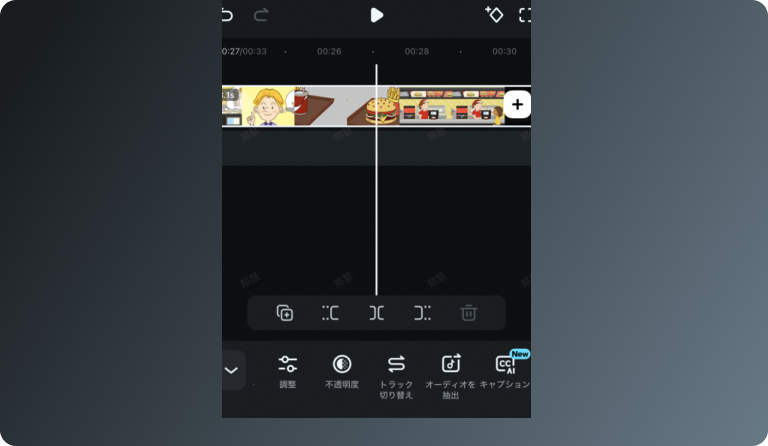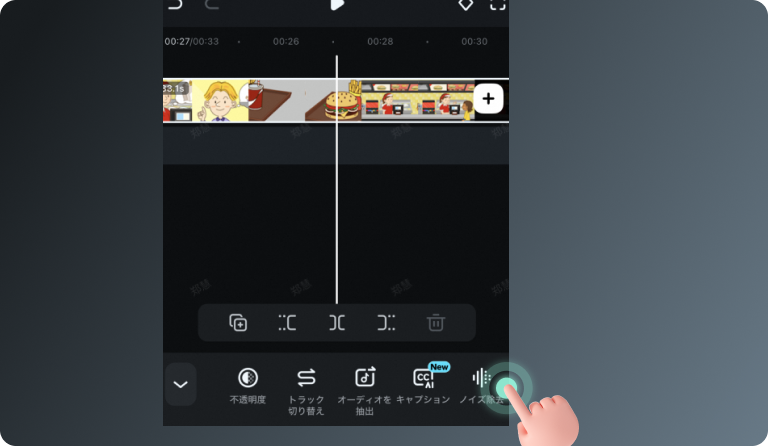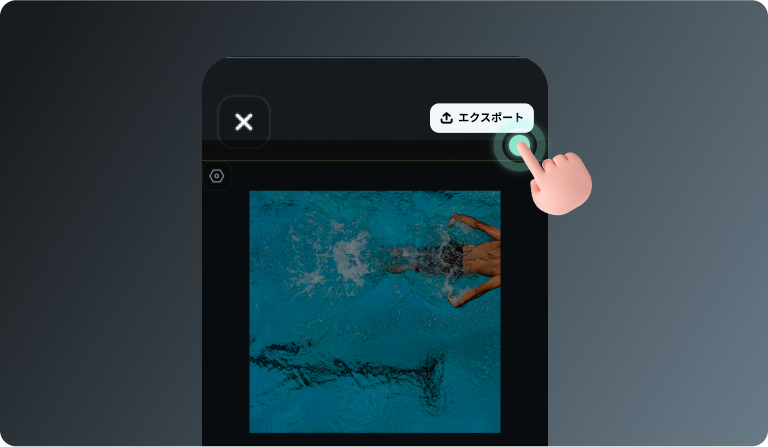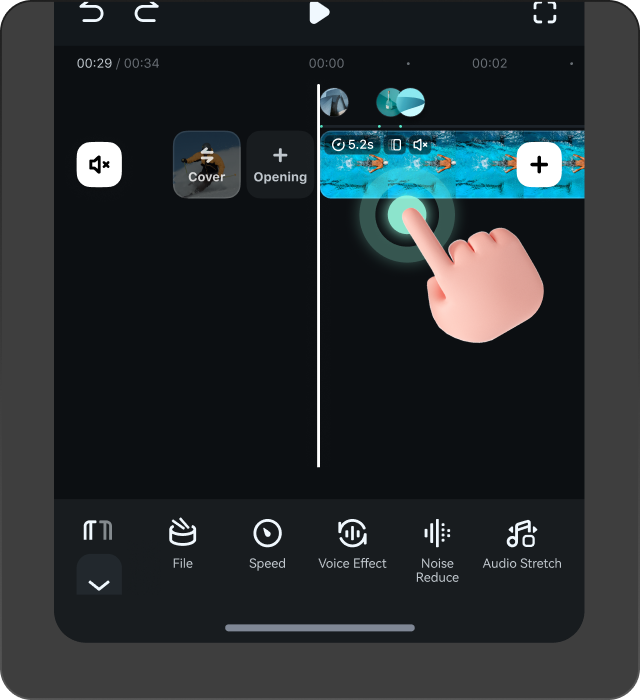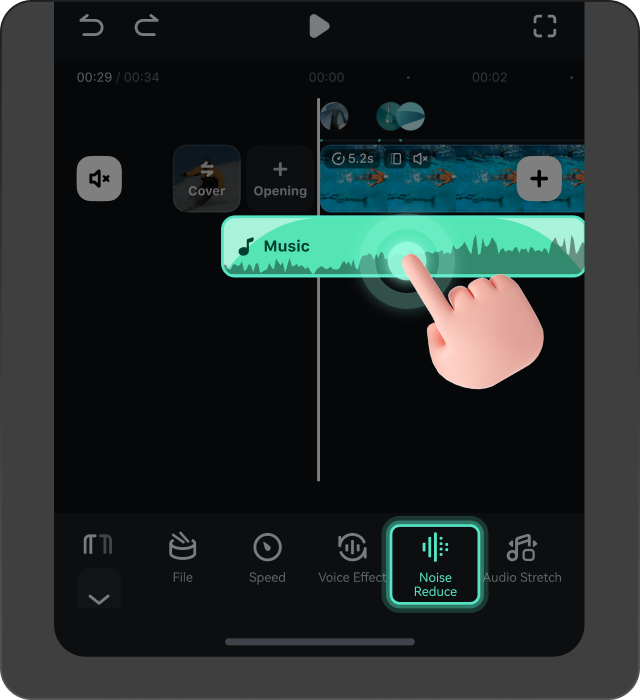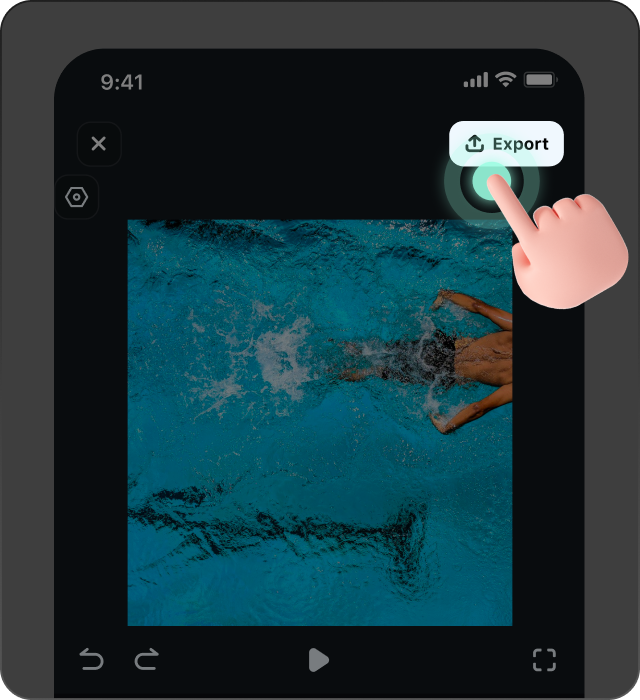AIノイズ除去
音声からバックグラウンドノイズを簡単に除去
AIで音声から背景の雑音を瞬時に除去し、鮮明でクリアなサウンドを実現します。ポッドキャスト、ダイアログ、ナレーション、吹き替え、動画の仕上げに最適です。
 4.8
(15,746レビュー)
4.8
(15,746レビュー)
Win 11 /Win 10 / Win 8 / Win7 (64ビット OS) | システム要件
macOS 10.15 - macOS 14 (10.14より以前のバージョンはこちらをクリック) | Apple M1, M2, M3, M4対応
バックグラウンドノイズ除去機能で音声から背景の雑音を除去
AIはスピーカーの音声を保ちながら、雑音(風、キーボードのクリック音、エコー)から音声をきれいに分離します。さまざまなオーディオ環境に対応するように設計されたAIは、優れたノイズ除去力を発揮するので、手動で調整する必要はありません。
ノイズの発生源に応じた正確なノイズ除去
以下の4つのノイズ除去オプションを使用すると、録音した音声のノイズを効果的に除去することができます。
-
風の音除去: 屋外での録音から風切り音を除去します。 リバーブ除去: リバーブを低減し、誰もいないホールなどの反響しやすい空間での音声の明瞭度を向上させます。
-
ハムノイズ除去: 送電線や配線が不十分な建物からの電気的干渉によって発生する低周波のブーンという音を除去します。
-
ヒス除去: 録音機器やオーディオ伝送の干渉によって発生するヒスノイズを除去します。
-
リバーブ除去: 誰もいないホールなど反響音が発生しやすい空間で残響を低減し、音声の明瞭度を向上させます。

スタジオクオリティのサウンドと圧縮の影響を受けない鮮明なオーディオ
アップロード中にファイルを劣化させるクラウドツールとは異なり、Filmoraはすべてをローカルで処理します。音楽やエフェクトと一緒にオーディオトラックを調整し、シアターなみに素晴らしいバランスをタイムライン上で実現します。
-
圧縮による劣化なし: アップロード/ダウンロード時にファイルを圧縮する可能性のあるオンラインツールとは異なり、動画エディタでのローカル処理はオリジナルのオーディオ品質を保持します。
-
音声の明瞭度を向上: AI音声補正をオンにすると、スピーチの明瞭度と聞き取りやすさが向上し、録音条件があまり良くない場合でも、声がより明瞭ではっきりと聞こえます。
-
マルチトラック調整: 音楽、サウンドエフェクト、ダイアログの調整とともに、ノイズ除去されたオーディオを微調整し、バランスの取れた出力を実現します。

オールインワンのワークフローと完璧に連動した動画と音声の編集
動画編集やオーディオ調整のために異なるソフトウェアを切り替える代わりに、Filmoraですべてを管理できます。このオールインワンのアプローチにより、1つのプログラムから別のプログラムへファイルをエクスポートする必要がなくなり、品質の低下やフォーマットの互換性の問題、面倒なファイル転送をしなくて済みます。ノイズの除去、レベルの調整、オーディオとビジュアルの連動など、オーディオトラックの調整はすべて同じプラットフォーム内で行えます。AIが視覚的な情報(唇の動きなど)と音声波形の両方を分析し、ノイズ除去の精度を高めます。

プライバシーおよびセキュリティの強化と個人データの保護
多くのオンラインノイズ除去ツールは処理のためにファイルをクラウドサーバーにアップロードする必要がありますが、これは潜在的なプライバシーリスクをもたらします。Filmoraでは、機密性の高いコンテンツ(例:インタビュー、重要な会議)のノイズ除去はお使いのデバイスに留まるため、このようなリスクを完全に回避することができます。
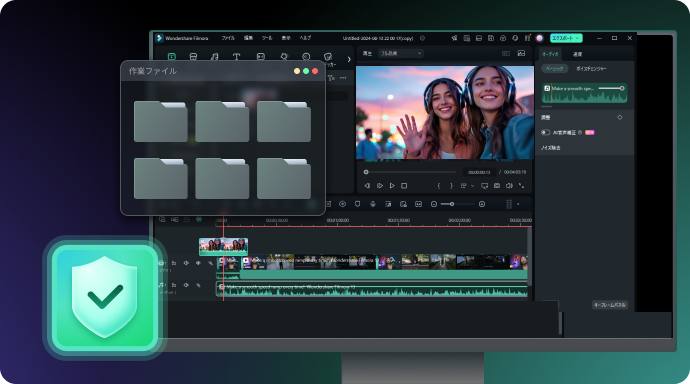
バックグラウンドノイズ除去機能はいつ使える?
FilmoraのAIノイズ除去機能はインタビューやチュートリアル、ブログ、ポッドキャストなど、さまざまなシチュエーションで音声品質を向上させる実用的な機能を備えています。
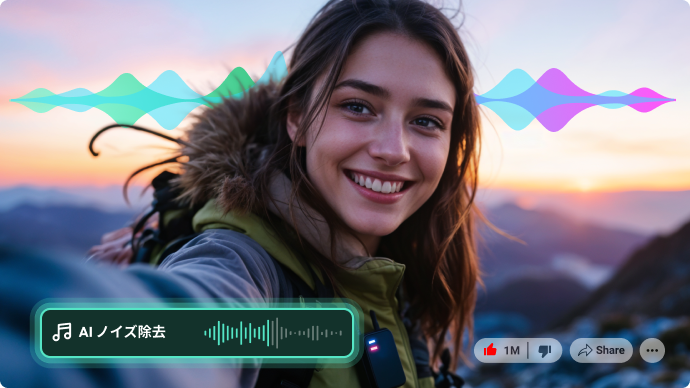
Vlog(ブイログ)とYouTube動画
リアルタイムで世界をキャプチャする場合、一言一言が重要です。FilmoraのAIノイズ除去機能は景色の良いハイキング中の風の音でも、街中の騒音でも、あなたの声を雑音から際立たせることができます。雑念を軽減することで、あなたのストーリーテリングを向上させ、視聴者が途切れることなく、動画に集中できるようにします。

ポッドキャストとナレーション
ポッドキャストとナレーションのすべての音声は正確かつ明瞭に聞いてもらう必要があります。FilmoraのAIノイズ除去技術なら、自宅のスタジオでも騒がしいカフェでも、どんな環境でも、周囲の雑音は最小限に抑えられ、あなたのメッセージを明瞭に伝えます。すべての言葉を響かせ、視聴者が信頼できるプロフェッショナルなサウンドをお届けします。

インタビューとオンラインミーティング
会話はすべてのインタビュー、会議、ウェブ会議の重要な要素です。FilmoraのAIノイズ除去はキーボードのクリック音や背景のおしゃべりなどの雑音を除去することで、録音をより洗練されたものにします。雑音を排除して、インスピレーションを与え、コミュニケーションし、つながりを深める会話をキャプチャして共有することができます。

イベント収録
結婚式から会議、ライブパフォーマンスからワークショップまで、どんなイベントにもサウンドトラックがあります。しかし、背景の雑音がそのイベントを台無しにしてしまうこともあります。FilmoraのAIノイズ除去機能を使えば、音声やスピーチ、パフォーマンスなど重要なことに集中することができます。観客に洗練された没入感のあるオーディオエクスペリエンスを提供し、そのひとときを原音に忠実な音質のまま思い出にすることができます。
音声からノイズを除去する方法
Filmoraの使いやすいオーディオツールを使えば、オーディオからノイズを除去するのは簡単です。AIオーディオノイズ除去機能を使って、背景のノイズを自動的に検出し、低減することができます。
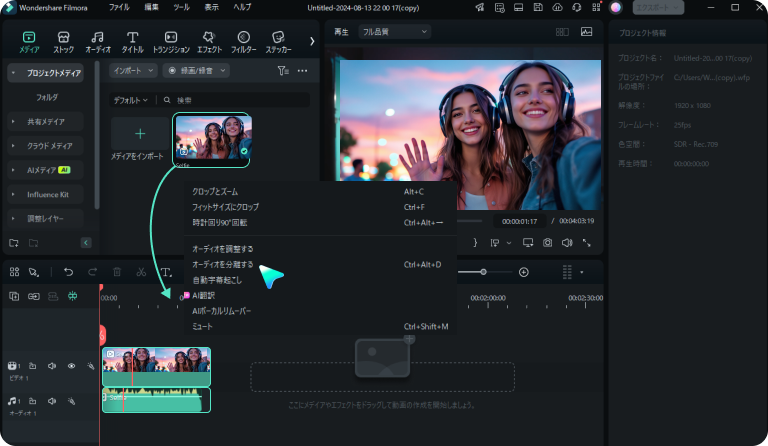
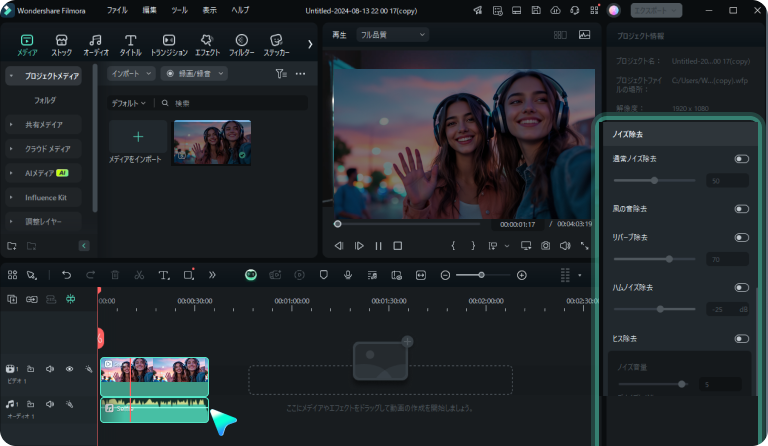
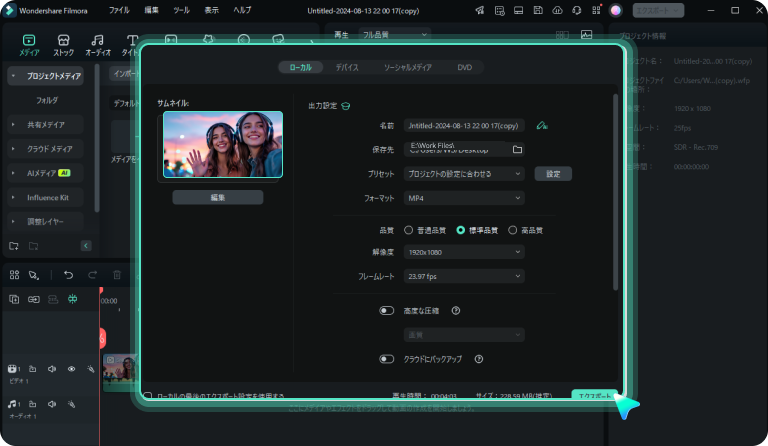
Step 1: 動画または音声ファイルをインポートする
Filmoraを開き、新しいプロジェクトをクリックします。動画または音声ファイルをメディアライブラリにドラッグするか、インポートボタンを使ってファイルをブラウズして追加します。ファイルをインポートしたら、タイムラインにドラッグします。
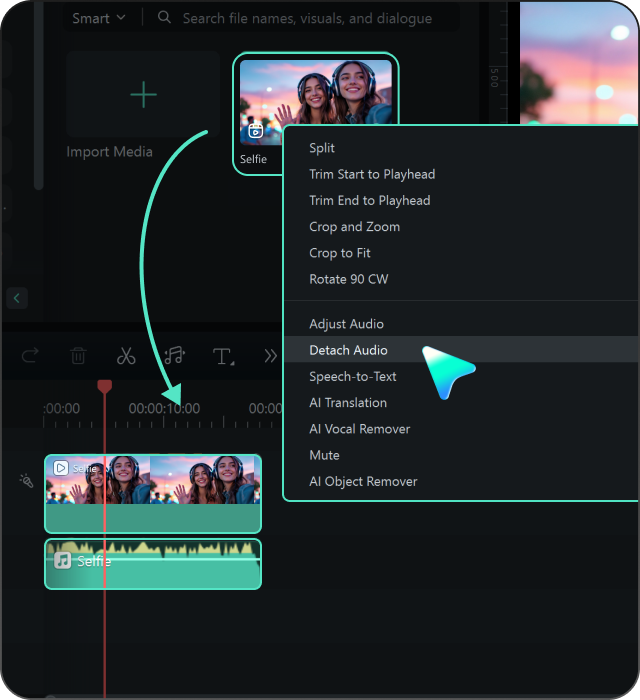
Step 2: AIノイズ除去機能を適用する
タイムラインの動画または音声クリップをクリックして選択します。ツールバーの一番上にあるオーディオタブをクリックするか、クリップを右クリックしてオーディオ > ノイズ除去を選択します。ノイズ除去のスライダーを調整し、ノイズ除去機能の強さをコントロールします。強さを調整しながら、仕上がりをプレビューができます。
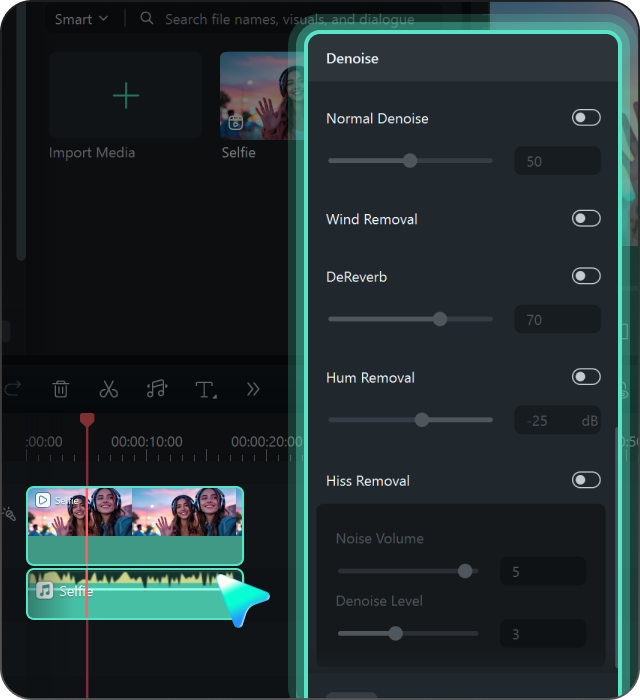
Step 3: プレビューとエクスポート
ノイズ除去の設定を調整した後、プレビューウィンドウでクリップを再生してオーディオをプレビューします。仕上がりに問題がなければ、エクスポートボタンをクリックしてプロジェクトをエクスポートし、ご希望の出力形式を選択して、ファイルを保存します。
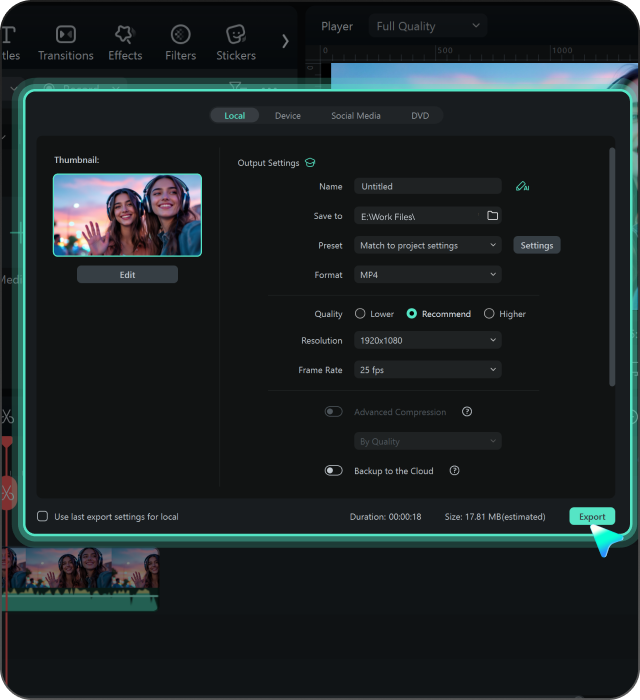
オーディオの背景の雑音を低減するポイント
ノイズ除去に関するよくある質問
除去できる背景の雑音にはどのようなものがありますか?
一般的なタイプとしては、静音、ハムノイズ、ヒスノイズ、風の音、交通騒音、ファンノイズ、または録音を妨害する可能性のある低周波の環境音などがあります。
動画のオーディオトラックからノイズを除去できますか?
はい。Filmoraを使用して動画のオーディオトラックからノイズを除去し、音声をよりクリアにし、動画全体の品質を向上させることができます。
ライブストリームからノイズを除去することはできますか?
ライブ録画からノイズを除去するのは難しいですが、Filmoraのようなノイズ除去ツールを使用すれば、ポストプロダクションで不要な音を最小限に抑え、明瞭度を向上させることができます。
ノイズ除去は、どのようなタイプのオーディオファイルにも有効ですか?
はい。ほとんどのノイズ除去ツールはMP3、WAV、AAC、動画ファイルのオーディオトラックなど、さまざまなオーディオファイル形式に対応しています。
録音前に背景の雑音を防ぐには?
静かな環境で録音し、高品質のマイクを使用し、ポップフィルターや風防を使用することで、背景の雑音を減らすことができます。しかし、残留ノイズについては、ポストプロダクションでのノイズ除去が有効です。